
ڪمپيوٽر سان ڳن connected يل ڪمپيوٽر سان ڳن connected يل ڪمپيوٽرن سان ڳن connected يل ڪجهه صارفن کي ٽئين پارٽي جي پروگرامن جو استعمال ڪندا آهن. بدقسمتي سان، اهي هميشه صحيح طريقي سان ڪم نٿا ڪن، جيڪو سخت نقصان پهچائي ٿو، خاص طور تي جيڪڏهن اهو مسئلو آهي ته آپريشن سسٽم HDD PC تي آپريشن ڪيو ويو آهي. ساڳئي وقت ۾، ونڊوز 7 وٽ پنهنجو ٺاهيل مخصوص ڪم انجام ڏيڻ لاء پنهنجو ٺاهيل افاديت آهي. ان جي ڪارڪردگي جي لحاظ سان، ٽئين پارٽي جي ڊولپرز جو سڀ کان ترقي يافته سافٽويئر وڃائي چڪو آهي، پر ساڳئي وقت ان جو استعمال تمام گهڻو محفوظ آهي. اچو ته هن اوزار جي مکيه خاصيتن تي ڏسو.
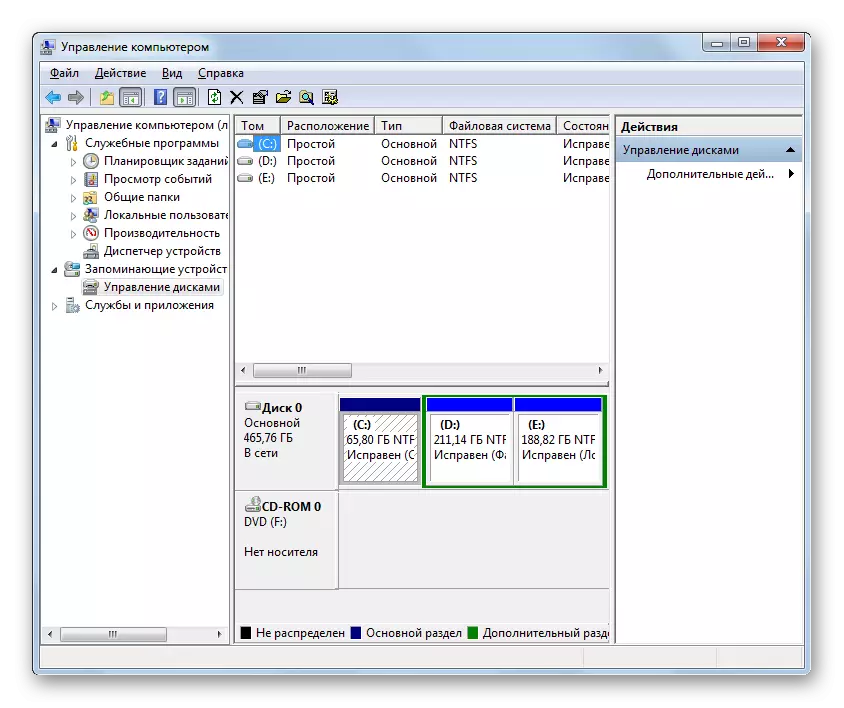
"ڊسڪ مئنيجمينٽ" افاديت کي وڌيڪ تيز طريقي سان لانچ ڪري سگهجي ٿو، پر گهٽ غير جانبدار. توهان کي لازمي طور تي "رن" ونڊو ۾ حڪم داخل ڪرڻ گهرجي.
- ڊائل کٽي + ر - "رن" شيل شروع ٿئي ٿو، جنهن ۾ توهان هيٺيان داخل ٿيڻ چاهيو ٿا:
ڊسڪ جي ايم ايس سي. ايم ايس سي.
مخصوص اظهار ۾ داخل ٿيڻ بعد، ٺيڪ کي دٻايو.
- "ڊسڪ مئنيجمينٽ" ونڊو لانچ ڪيو ويندو. جيئن توهان ڏسندا، پوئين فعاليت جي مقابلي ۾، اهو هڪ الڳ شيل ۾ فوت ٿي ويندو، ۽ "نه ئي" ڪمپيوٽر جي مداريا "۾.
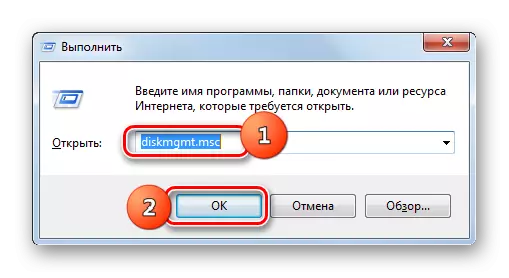
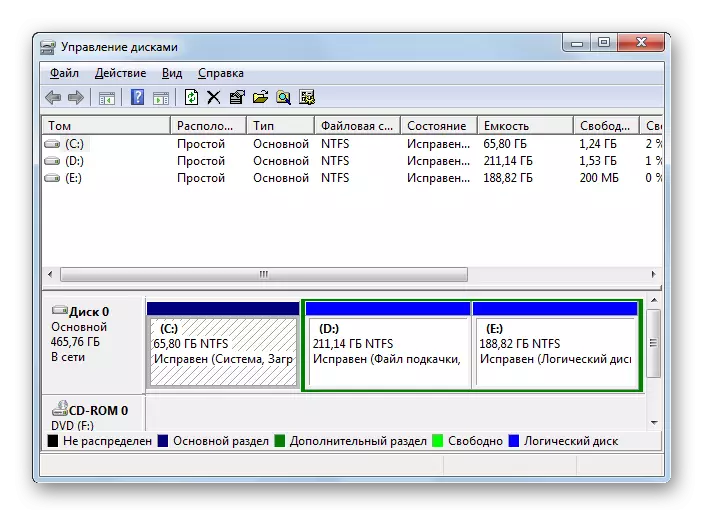
ڊسڪ ڊرائيو بابت معلومات ڏسو
پهرين سڀني کي اهو چوڻ جي قابل آهي ته اسان جي پڙهائي جي مدد سان، توهان پي سي سان ڳن connecteds يل سڀني ڊسڪ وارن بابت مختلف معلومات ڏسي سگهو ٿا. يعني، اهڙي ڊيٽا:
- TM جو نالو؛
- جو قسم؛
- فائل جو نظام
- جڳھ؛
- رياست؛
- صلاحيت
- مطلق اشارو ۾ مفت اشارن ۽ مجموعي صلاحيت جي سيڪڙو ۾؛
- مٿي؛
- غلط رواداري.
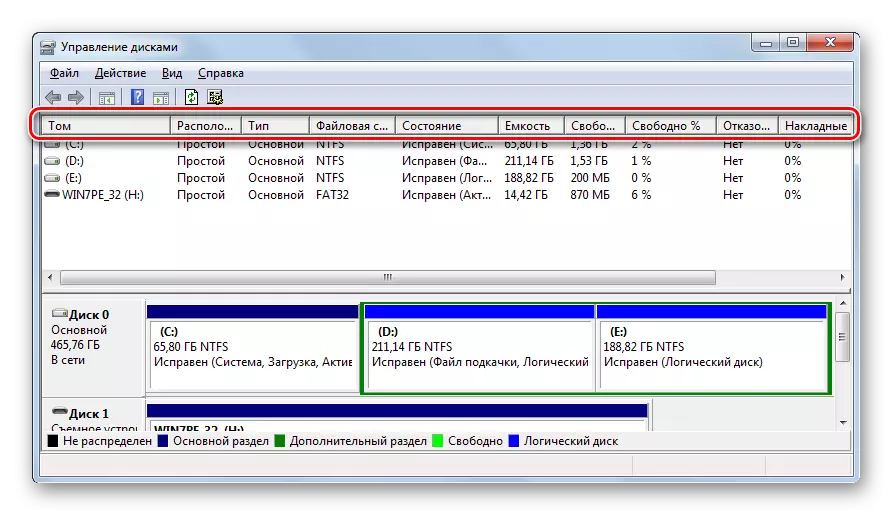
خاص طور تي، "اسٽيٽس" ڪالم ۾، توهان ڊسڪ ڊيوائس جي صحت بابت معلومات حاصل ڪري سگهو ٿا. ان سان گڏ، اهو ظاهر ڪيو ويو آهي ته ڊيٽا ڏيکاريل آهي جنهن ۾ اهو حصو آهي ته OS، ياداشت جو پگهار، وغيره، وغيره وغيره.

خطن جي حصي کي تبديل ڪريو
اجنبي اجنبي اوزار کي سڌو سنئون عملن جي عملن تي رخ ڪيو، غور ڪريو ته اهو ڊسڪ ڊرائيو ورها ition ي جي خط کي ڪيئن تبديل ڪري سگهجي ٿو.
- انهي حصي جي نالي سان پي سي ايم تي ڪلڪ ڪريو انهي حصي کي تبديل ڪيو وڃي. مينيو ۾ جيڪو کليل آهي، "ڊسڪ جو خط تبديل ڪريو".
- خط کي کولڻ جي ونڊو. سيڪشن جو نالو چونڊيو ۽ "تبديل ڪريو" تي ڪلڪ ڪريو ".
- ايندڙ ونڊو ۾، چونڊيل ورها ition ي جي موجوده خط تي شيء تي ڪلڪ ڪريو.
- ڊراپ ڊائون فهرست کوليندو آهي، جنهن ۾ سڀني مفت اکرن جي لسٽ شامل آهي جيڪي ٻين حصن يا ڊسڪ جي نالي تي موجود نه آهن.
- توهان گهربل اختيار چونڊيو آهي، ٺيڪ کي دٻايو.
- اڳيون، هڪ ڊائلاگ باڪس هڪ انتباہ نظر اچي ٿو ته ڪجهه پروگرام جيڪي سيڪشن جي تبديلين واري حصي سان ڳن are يل آهن. پر جيڪڏهن توهان مضبوط طور تي نالو تبديل ڪرڻ جو فيصلو ڪيو، پوء انهي صورت ۾ "ها."
- پوء ڪمپيوٽر جو ريبوٽ ٺاهيو. ان کي ٻيهر فعال ٿيڻ کان پوء، سيڪشن جو نالو چونڊيل خط ۾ تبديل ڪيو ويندو.
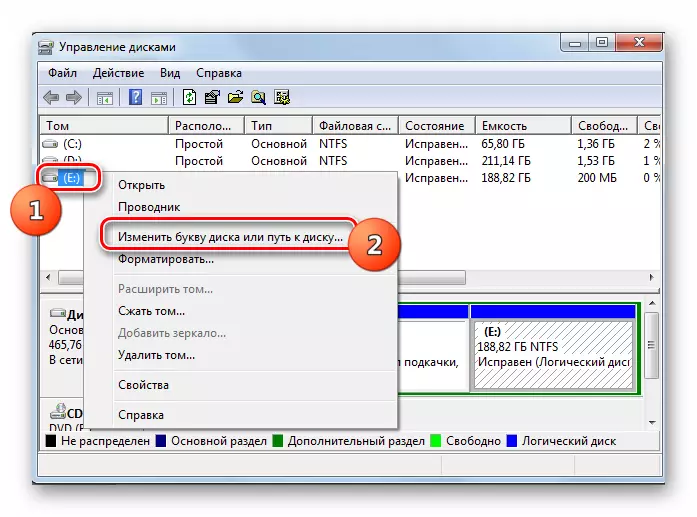
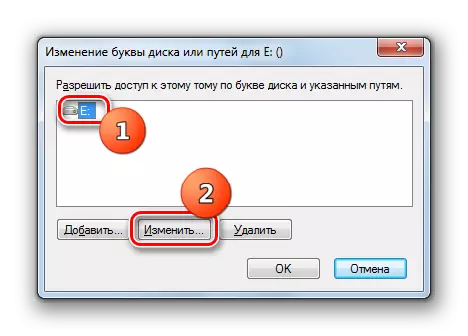

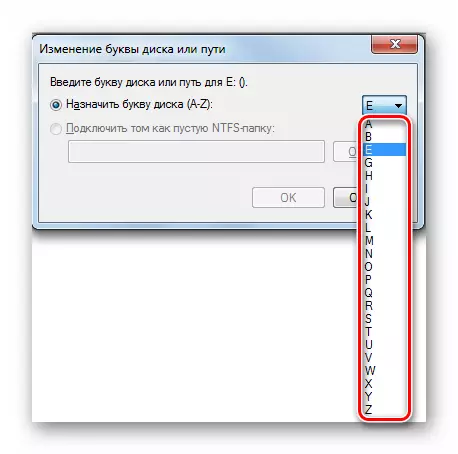


سبق: ونڊوز 7 ۾ سيڪشن جو خط تبديل ڪريو
هڪ مجازي ڊسڪ ٺاهڻ
ڪڏهن ڪڏهن هڪ خاص جسماني ڊرائيو يا ورها ition ي جي اندر ان کي مجازي ڊسڪ (وي ايڇ ڊي) ٺاهڻ جي ضرورت آهي. اسان سسٽم جو اوزار پڙهون ٿا توهان کي ڪنهن به مسئلي کان سواء ڪرڻ جي اجازت ڏئي ٿو.
- ڪنٽرول ونڊو ۾، مينيو آئٽم تي ڪلڪ ڪريو "عمل". فهرست جي فهرست ۾، "مجازي ڊرائيو ٺاهيو". "پوزيشن.
- هڪ مجازي ڊرائيو ونڊو کوليو آهي. سڀ کان پهرين، اهو ضروري آهي ته اهو ڪهڙي منطقي يا جسماني ڊسڪ تي اهو واقع ٿيندو، ۽ ڪهڙي ڊاريڪٽري ۾. اهو ڪرڻ لاء، "اويوتي ..." بٽڻ تي ڪلڪ ڪريو.
- معياري فائل ڏسڻ واري ونڊو کوليو. ڪنهن به ڳن connected يل ڊرائيو جي ڊاريڪٽري ڏانهن وڃو، جتي توهان وي ايڇ ڊي ٺاهڻ چاهيو ٿا. لازمي شرط: حجم جنهن تي جڳهه تي ٺاهه ڪيو وڃي يا انڪرپٽ نه ڪيو وڃي. اڳيون، فائل جي نالي واري فيلڊ ۾، پڪ سان نالو ڏيڻ واري شيء کي ترتيب ڏيڻ جي پڪ ڪريو. ان کان پوء "محفوظ" عنصر تي ڪلڪ ڪريو.
- اڳيون، هڪ مجازي ڊرائيو ٺاهڻ جي مکيه ونڊو ڏانهن موٽندو آهي. وي ايڇ ڊي فائل جو رستو اڳ ۾ ئي لاڳاپيل ميدان ۾ رجسٽر ٿيل آهي. هاڻي توهان کي ان جو اندازو لڳائڻ جي ضرورت آهي. حجم جي اشاري لاء ٻه آپشن آهن: "متحرڪ واڌ" ۽ "مقرر ٿيل سائيز". جيڪڏهن پهرين شيء چونڊجي وئي آهي، ورچوئل ڊسڪ پاڻمرادو اضافو ٿيندو جئين ڊيٽا مخصوص حد واري حدن کي هيٺ ڏنل حد تائين ڀرجي رهيو آهي. جڏهن ڊيٽا ختم ٿيل آهي، اهو مناسب قيمت تي وهي ويندو. کان ممڪن هجي، وارو "متحرڪ واڌاري" واري پوزيشن کي "مجازي ڊسڪ سائيز" واري فيلڊ ۾، "ٺيڪين، گگبيٽس ۾ ان جو ڪنٽينر).
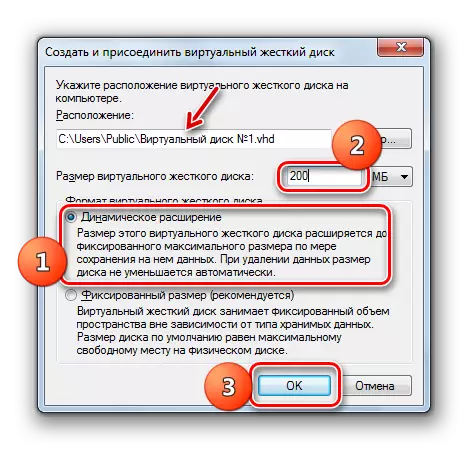
ٻئي صورت ۾، توهان واضح طور تي مخصوص سائيز قائم ڪري سگهو ٿا. هن صورت ۾، مقرر ڪيل جڳهه HDD تي محفوظ هوندي ته اهو ڊيٽا سان ڀريل آهي يا نه. توهان کي ريڊيو بٽڻ کي "مقرر سائيز" واري پوزيشن تي رکڻ جي ضرورت آهي ۽ ڪنٽينر کي بيان ڪيو. مٿي ڏنل سڀني سيٽنگن کان پوء، "ٺيڪ" کي دٻايو.
- پوء وي ايڇ ڊي ٺاهڻ جو طريقيڪار شروع ٿئي ٿو، جنهن جي ڊائنامڪس جي مٿان نظر اچي سگهي ٿو "ڊسڪ مئنيجمينٽ" ونڊو جي تري ۾ اشارو.
- مخصوص طريقيڪار مڪمل ڪرڻ بعد، هڪ نئين ڊسڪ ونڊو انٽرفيس ۾ ڏيکاريل آهي، اسٽيٽس سان گڏ نئين ڊسڪ آهي "شروعاتي نه".
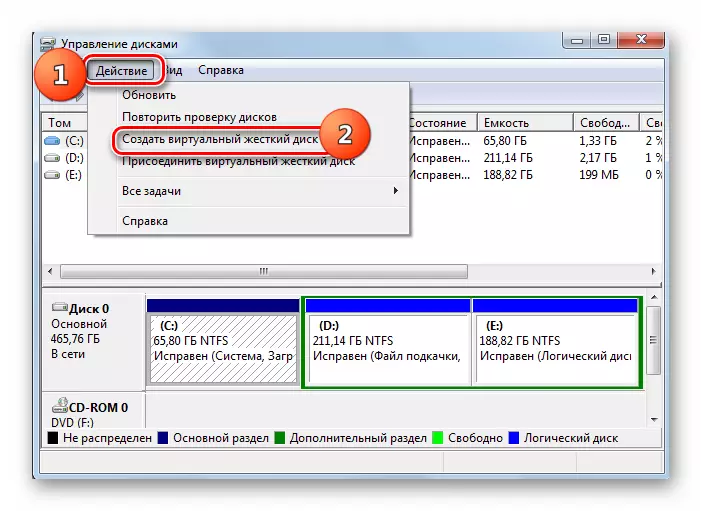

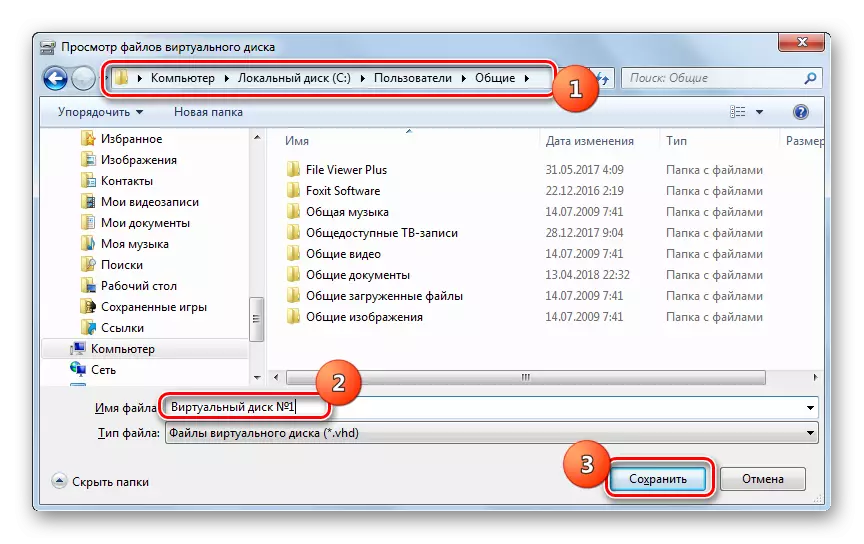
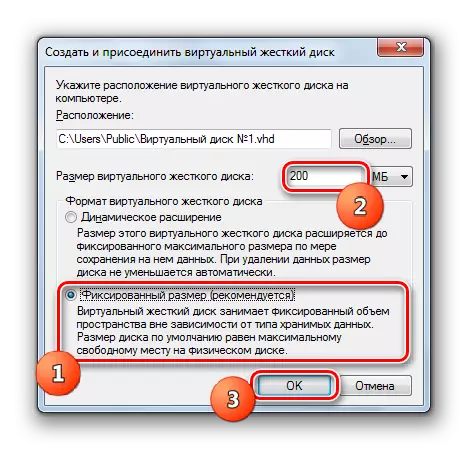
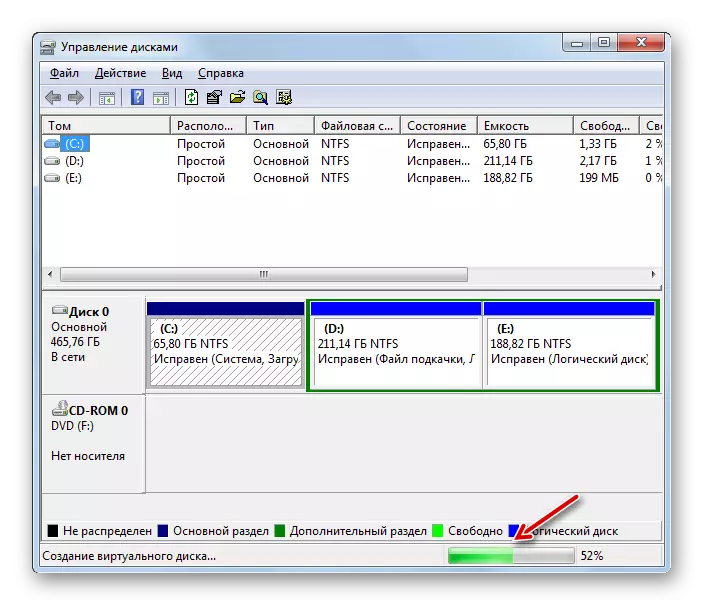

سبق: ونڊوز 7 ۾ هڪ مجازي ڊسڪ ٺاهڻ
ڊسڪ جي شروعات
اڳ، اسين ظاھر ڪريون ته جيئن اڳ ۾ ئي اسين فراهم ڪيو، پر ساڳيو احتيم تائي جي ڪري اهو ڪنهن ٻئي هلائي ڪري سگهجي ٿو.
- پي سي ايم ميڊيا جي نالي تي ڪلڪ ڪريو ۽ فهرست مان "شروعاتي ڊسڪ" چونڊيو.
- ايندڙ ونڊو ۾، "ٺيڪ" بٽڻ تي ڪلڪ ڪريو.
- ان کان پوء، پروسيس جي حالت تي عمل ڪيو ويندو "نيٽورڪ" تي تبديل ڪيو ويندو. ان ڪري، ان کي شروع ڪيو ويندو.
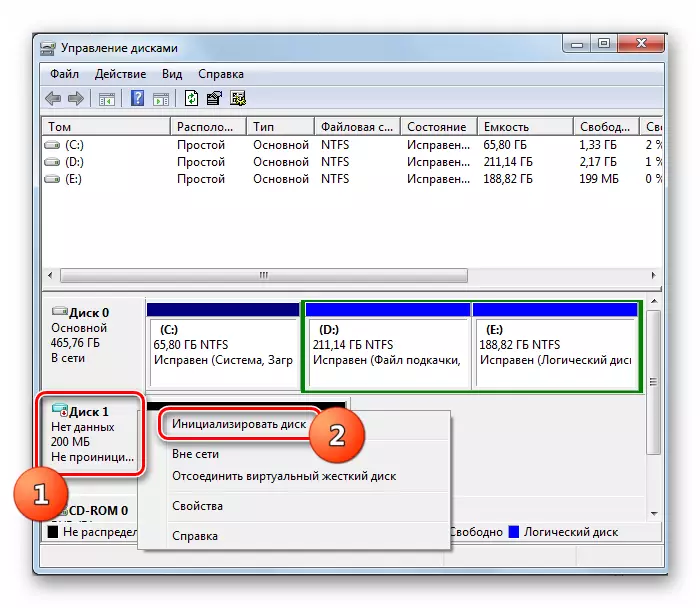
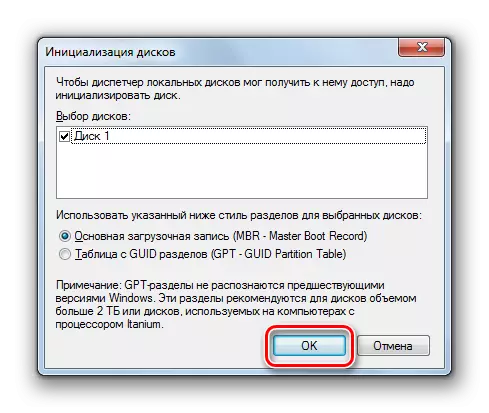
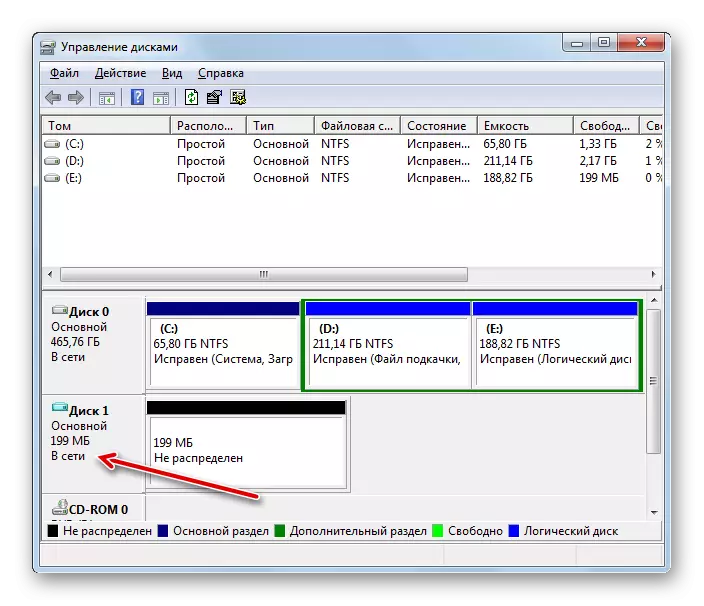
سبق: هارڊ ڊسڪ جي شروعات
ٽماٽ ٺاهڻ
اسان هاڻي هڪ ئي مجازي ميڊيا جي مثال تي حجم پيدا ڪرڻ جي طريقيڪار تي رخ ڪيو.
- ڊسڪ جي نالي جي سا to ي پاسي "ورهايو ويو" نه ورهايو ويو "ڊسڪشن" ورهايو ويو آهي. فهرست ۾ جيڪو کلي ٿو، "هڪ سادي ٽام ٺاهڻ" چونڊيو.
- "ٽام تخليق مددگار" شروع ڪيو ويو آهي. ان جي شروعاتي ونڊو ۾، "اڳيون" کي دٻايو.
- ايندڙ ونڊو ۾ توهان کي ان جي سائيز بيان ڪرڻ جي ضرورت آهي. جيڪڏهن توهان ڊسڪ کي ڪيترن حجم ۾ ورهائڻ جو ارادو نه ڪيو، پوء ڊفالٽ ويليو ڇڏي ڏيو. جيڪڏهن توهان اڃا تائين هڪ خرابي جو منصوبو ٺاهيو، اهو ضروري مقدار جي گهربل مقدار تي گهٽ ٺاهيو، پوء "اڳيون" کي دٻايو.
- ڏيکاريل ونڊو ۾، توهان کي هن حصي کي خط تفويض ڪرڻ جي ضرورت آهي. اهو تقريبن ساڳيو ئي ڪيو ويو آهي جيئن اسان اڳ ۾ ئي تبديل ڪرڻ کان اڳ اڳ ۾ ئي سمجهيو آهي. ڊراپ-ھيٺ ڏنل فهرست مان ڪو به دستياب ڪردار چونڊيو ۽ "اڳيون" کي دٻايو.
- حجم فارميٽنگ ونڊو کلي ٿو. اسان تجويز ڪريون ٿا ته اهو فارميٽ، جيڪڏهن توهان کي اهو ڪرڻ جا سٺا سبب نه آهن. "فارميٽ ٽام" پوزيشن تي سوئچ سيٽ ڪريو. ٽام ٽيگ فيلڊ ۾، توهان ورها part ي جو نالو بيان ڪري سگهو ٿا جئين اهو ڪمپيوٽر جي ونڊو ۾ ظاهر ٿيندو. ضروري حوالن کي انجام ڏيڻ بعد، "اڳيون" کي دٻايو.
- آخري جادوگر ونڊو ۾، ٽام جي تخليق کي مڪمل ڪرڻ لاء، "تيار" کي دٻايو. "
- سادي ٽام پيدا ڪيو ويندو.
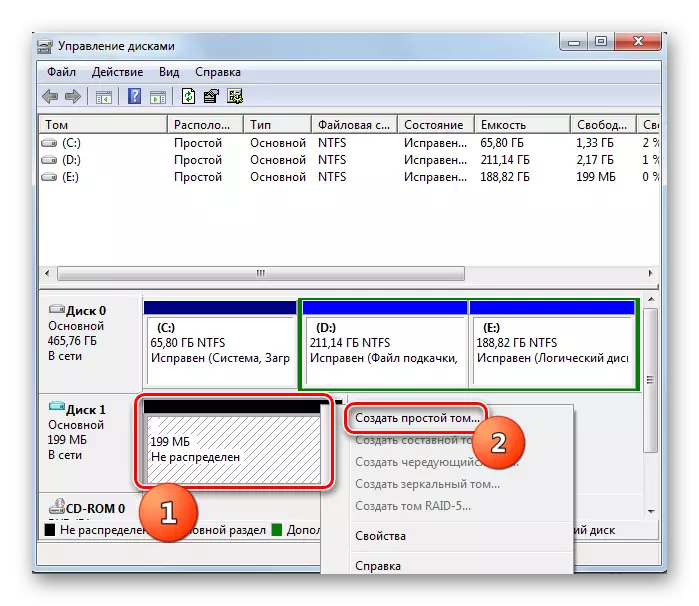
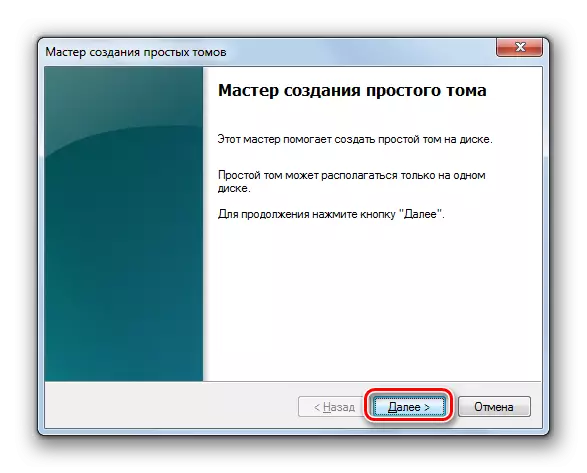
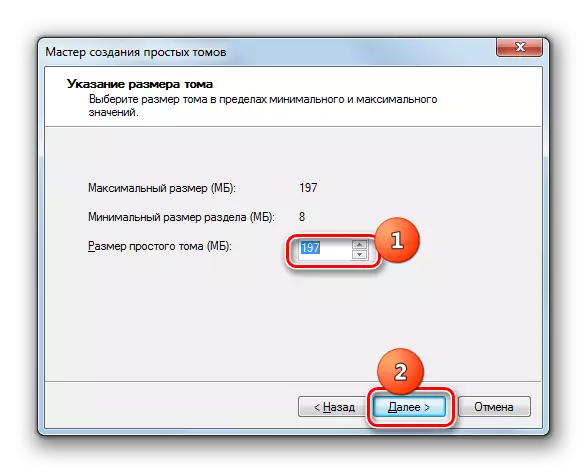
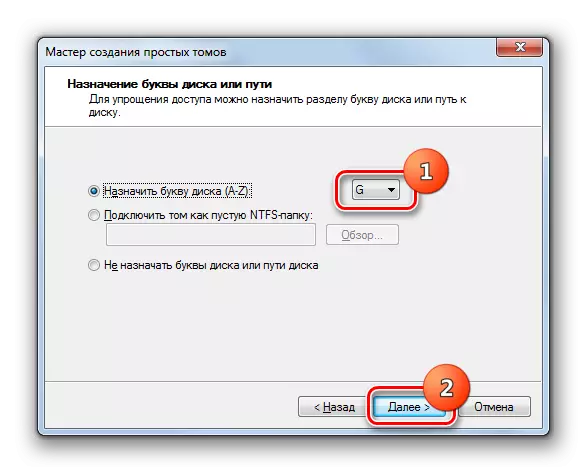
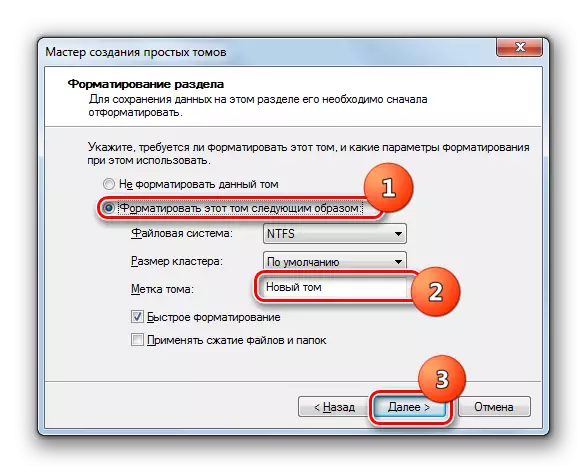
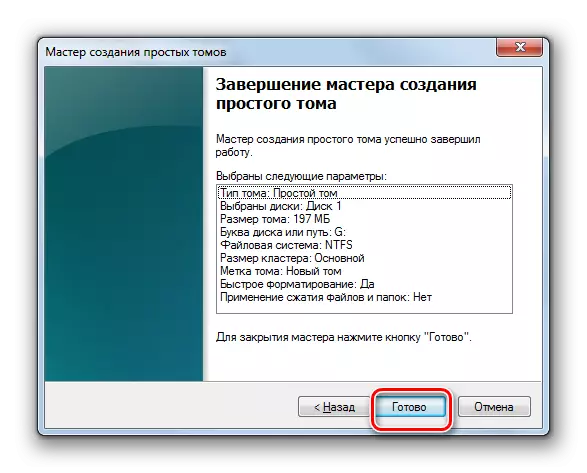
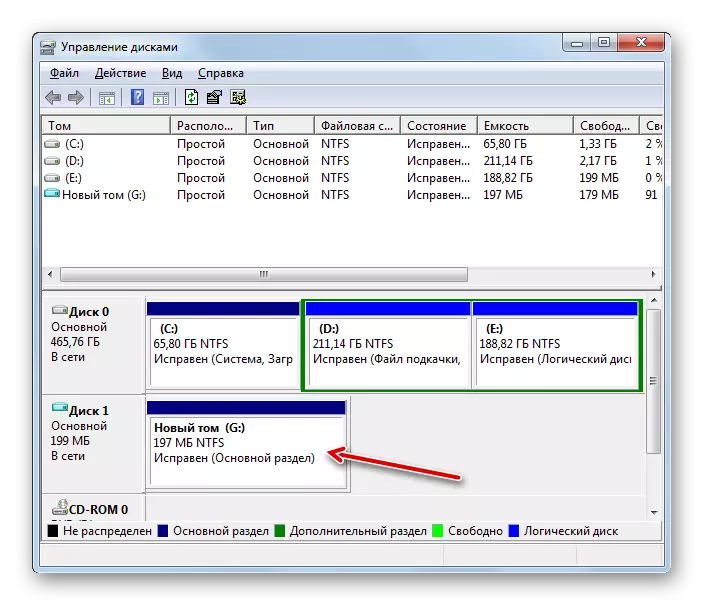
وي ڊي ڊي ڊسڪ ڪيو.
ڪجهه حالتن ۾، توهان لازمي طور تي مجازي ڊسڪ ڊرائيو کي ڊسڪ ڪيو وڃي.
- دري جي تري ۾، ڊرائيو نالي ذريعي PCM تي ڪلڪ ڪريو ۽ "مجازي هارڊ ڊسڪ کي منتخب ڪريو".
- ڊائلاگ باڪس ۾ جيڪو توهان تي ڪلڪ ڪري پنهنجي عملن جي تصديق ڪري ٿو.
- چونڊيل شيء منقطع ٿي ويندي.
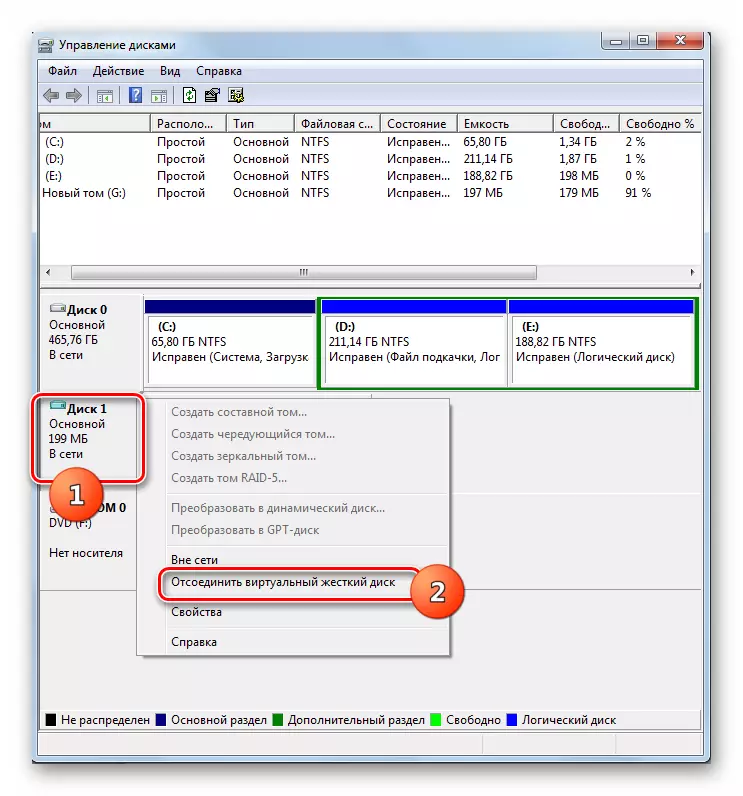
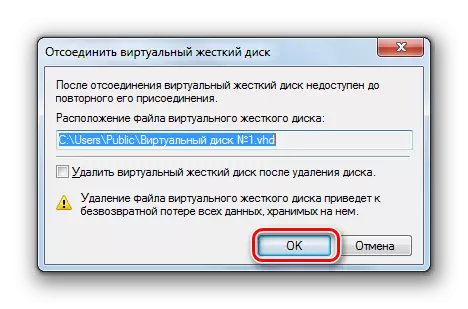
وڊ منسلڪ
جيڪڏهن توهان اڳ ۾ وحشي ڪيو، توهان کي ٻيهر ان کي ڳن to ڻ جي ضرورت آهي. انهي سان گڏ، اهڙي ضرورت ڪڏهن ڪڏهن ڪمپيوٽر يا فوري طور تي هڪ مجازي ڊرائيو ٺاهڻ بعد ڪڏهن به ريبوٽ ڪرڻ بعد ٿيندو آهي جڏهن اهو جڙيل ناهي.
- "عمل" مينيو ۾ ڊرائيو ڪنٽرول جي افاديت تي ڪلڪ ڪريو. اختيار چونڊيو "هڪ مجازي هارڊ ڊسڪ کي ڳن attach يو".
- شامل ٿيڻ ونڊو کوليو. ان تي ڪلڪ ڪريو "نظرثاني ..." عنصر.
- هيٺيون فائلون شروع ٿيل آهن. ڊاريڪٽري ڏانهن وڃو جتي وي ايڇ ڊي واڌاري سان توهان مجازي ڊرائيو توهان منسلڪ ڪرڻ چاهيو ٿا. ان کي اجاگر ڪيو ۽ "اوپن" تي ڪلڪ ڪريو.
- ان کان پوء، اعتراض کي منسلڪ ونڊو ۾ ظاهر ڪيو ويندو. هتي اهو "ٺيڪ" تي ڪلڪ ڪرڻ ضروري آهي.
- مجازي ڊرائيو ڪمپيوٽر سان منسلڪ ٿي ويندي.
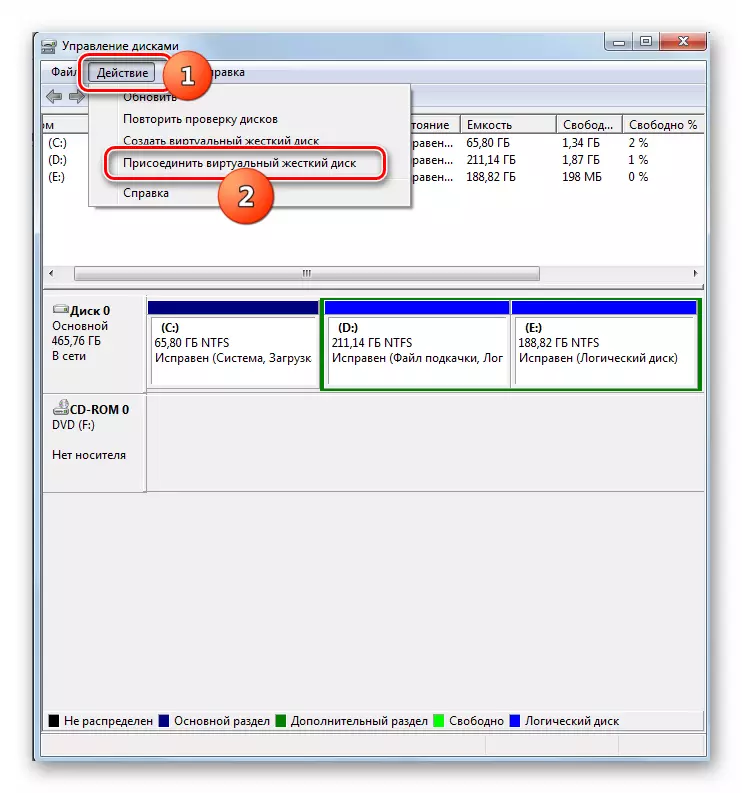
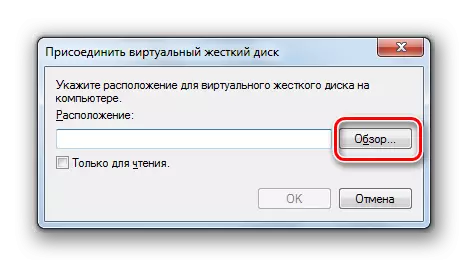
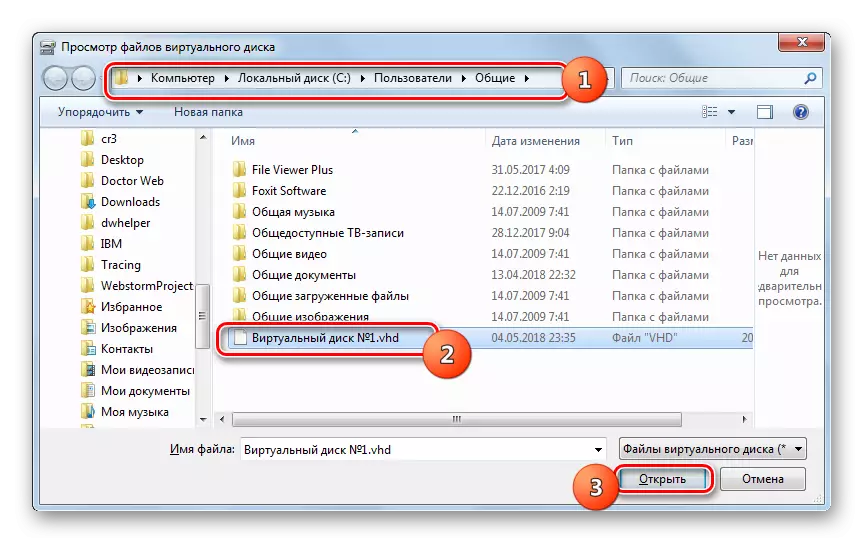
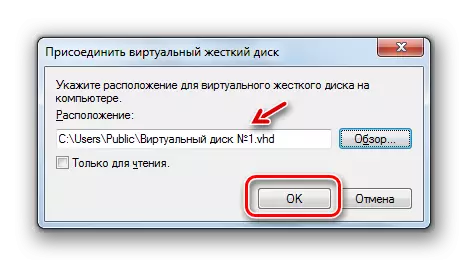
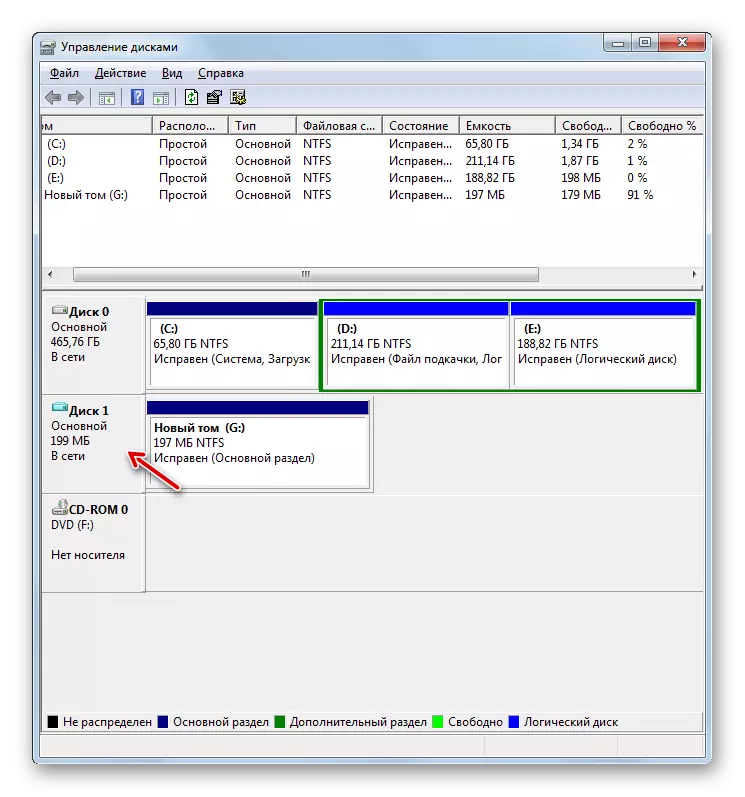
مجازي ميڊيا کي ڪڻ
ڪڏهن ڪڏهن اهو ضروري آهي ته مجازي ميڊيا کي مڪمل طور تي جسماني HDD کي ٻئي ڪمن لاء جاء تي جاء خالي ڪرڻ لاء.
- مجازي ڊرائيو کي ختم ڪرڻ جو طريقيڪار شروع ڪيو، جيئن مٿي بيان ڪيو ويو آهي. جڏهن ڊسڪشن ونڊو کلي ٿو، "مجازي ڊسڪ" کي حذف ڪريو "جي دٻي کي چيڪ ڪريو ۽ ٺيڪ تي ڪلڪ ڪريو.
- مجازي ڊسڪ ڊرائيو ختم ڪئي ويندي. پر اهو ٻڌائڻ جي آهي، ان جي بي ترتيب جي ذميواري، سموري معلومات جيڪا ان جي ذخيري گم ٿي ويندي هئي.

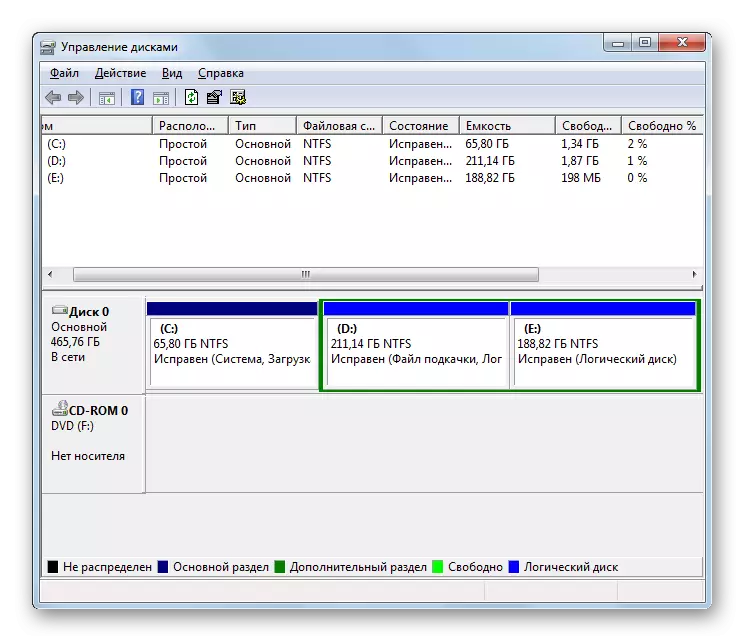
ڊسڪ ميڊيا کي ترتيب ڏيڻ
ڪڏهن ڪڏهن اهو هڪ سيڪشن فارميٽنگ جو طريقيڪار ٺاهڻ ضروري آهي (ان تي مڪمل ختم ڪرڻ جو جيڪو ان تي واقع آهي) يا فائل سسٽم کي تبديل ڪرڻ. اهو ڪم پڻ اسان جي پڙهائي جو انجام ڏئي ٿو.
- فارم کي فارميٽ جي نالي تي پي سي ايم تي ڪلڪ ڪريو. ڊسڪشن لسٽ ۾، چونڊيو "شڪل ...".
- فارميٽنگ ونڊو کلي ٿو. جيڪڏهن توهان فائل سسٽم جو قسم تبديل ڪرڻ چاهيو ٿا، ته پوء مناسب ڊراپ ڊائون لوڊ تي ڪلڪ ڪريو.
- ڊراپ ڊائون لسٽ ڏيکاريل آهي، جتي توهان چونڊڻ لاء ٽن فائلن سسٽم جا آپشن چونڊيندا آهيو:
- Fat32؛
- چرٻي؛
- اين ٽي ايف ايس.
- ڊراپ ڊائون لسٽ ۾، جيڪو هيٺ ڏنل آهي، توهان ضروري طور تي ڪلستر سائيز چونڊي سگهو ٿا، پر اڪثر ڪيسن ۾ اهو طئي ٿيل قدر ڇڏڻ لاء ڪافي آهي.
- چيڪ باڪس ترتيب ڏيڻ سان هيٺ ڏنل، توهان فاسٽ فارميٽنگ موڊ کي غير فعال يا فعال ڪري سگهو ٿا (ڊفالٽ آهي). جڏهن چالو ٿيل موڊ، فارميٽنگ تيز ٿئي ٿي، پر گهٽ ۾ گهٽ. پڻ، معاون بڪس ترتيب ۾، توهان فائلون ۽ فولڊرز جو ڪمپريشن استعمال ڪري سگهو ٿا. سڀني فارميٽنگ سيٽنگون بيان ڪيون ويون آهن، "ٺيڪ" تي ڪلڪ ڪريو.
- هڪ ڊي a اريندڙ ڊائلاگ باڪس ظاهر ٿئي ٿو ته فارميٽنگ جو طريقيڪار چونڊيل حصي ۾ موجود سڀني ڊيٽا کي تباهه ڪري ڇڏيندو. معاهدي تي عمل ڪرڻ ۽ اڳتي وڌڻ لاء، ٺيڪ کي دٻايو.
- ان کان پوء، منتخب پارٽي جو طريقيڪار جو طريقيڪار کي عمل ڪيو ويندو.
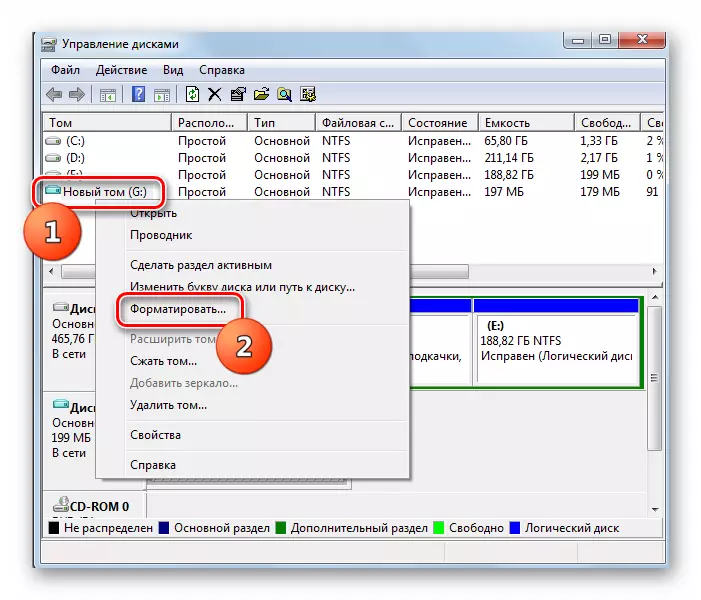




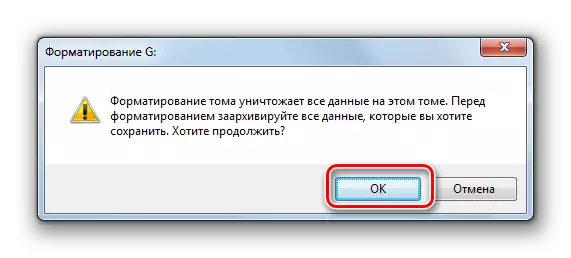
سبق: HDD فارميٽنگ
ڊسڪ ويئر رپيا
اڪثر ڪري جسماني HDD کي حصن ۾ ٽوڙڻ جي ضرورت آهي. اهو خاص طور تي مناسب آهي ته ڊيٽا ۽ ڊيٽا جي ذخيري جي مختلف حجم جي ڊاريڪٽري کي ورهائڻ لاء ڪيو وڃي. اهڙيء طرح، نظام جي خاتمي سان پڻ، صارف جي ڊيٽا کي محفوظ ڪيو ويندو. توهان سسٽم جي افاديت کي استعمال ڪندي ورهاي ڪري سگهو ٿا.
- سيڪشن جي نالي تي پي سي ايم تي ڪلڪ ڪريو. حوالي سان مينيو ۾، منتخب ڪريو "نچوج حجم ...".
- حجم جي کمپريشن ونڊو کوليو. مٿين کان، موجوده حجم هيٺ ڏنل هوندو، حجم کمپريشن لاء وڌ کان وڌ دستياب آهي. ايندڙ ميدان ۾، توهان قابل اطمينان جڳهه جي ماپ کي بيان ڪري سگهو ٿا، پر اهو کمپريشن لاء موجود نه هجڻ گهرجي. داخل ٿيل ڊيٽا تي منحصر آهي، هي ميدان کمپريشن کان پوء هڪ نئون سيڪشن سائيز ظاهر ڪندو. توهان مجبوري واري جڳهه جي شدت کي ظاهر ڪيو، "ٺيڪ" کي دٻايو.
- هڪ کمپريشن جو طريقيڪار انجام ڏنو ويندو. ابتدائي سيڪشن جي سائيز گذريل مرحلي ۾ بيان ڪيل قيمت ۾ شامل ٿيندي. ساڳي ئي وقت ۾، هڪ ٻئي غير مختص ڪيل ٽڪرا ڊسڪ تي ٺهيل آهي، جيڪا آزاد جڳهه وٺندي.
- پي سي ايم جي هن غير مختص ڪيل ٽڪرا تي ڪلڪ ڪريو ۽ اختيار چونڊيو "هڪ سادو حجم ٺاهيو ...". شروع ٿئي ٿو "ٽام تخليق مددگار". سڀ وڌيڪ عمل، بشمول خط جي تفويض، اسان اڳ ۾ ئي هڪ الڳ سيڪشن ۾ مٿي بيان ڪيو آهي.
- ٽام ماسٽر ماسٽر ۾ ڪم مڪمل ڪرڻ بعد، هڪ حصو ٺاهيل آهي، جيڪو لاطيني الفابيٽ جو الڳ خط تفويض ڪيو ويندو آهي.
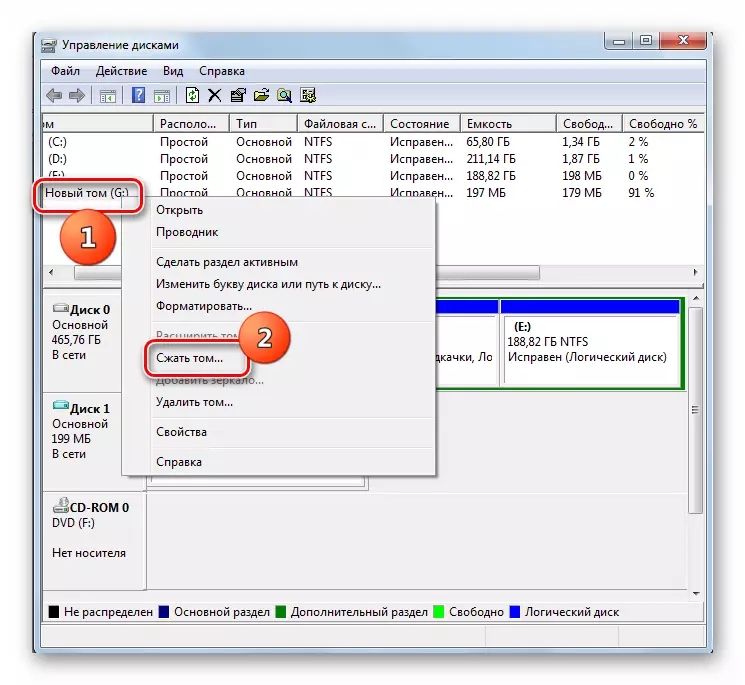
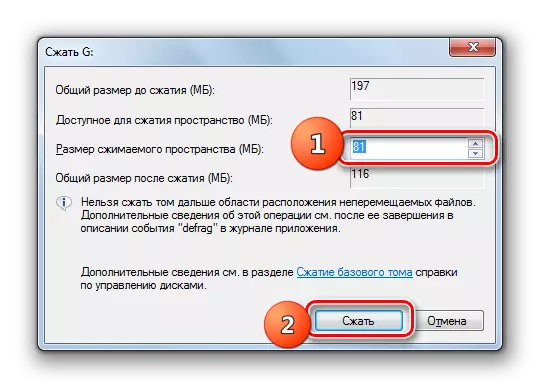
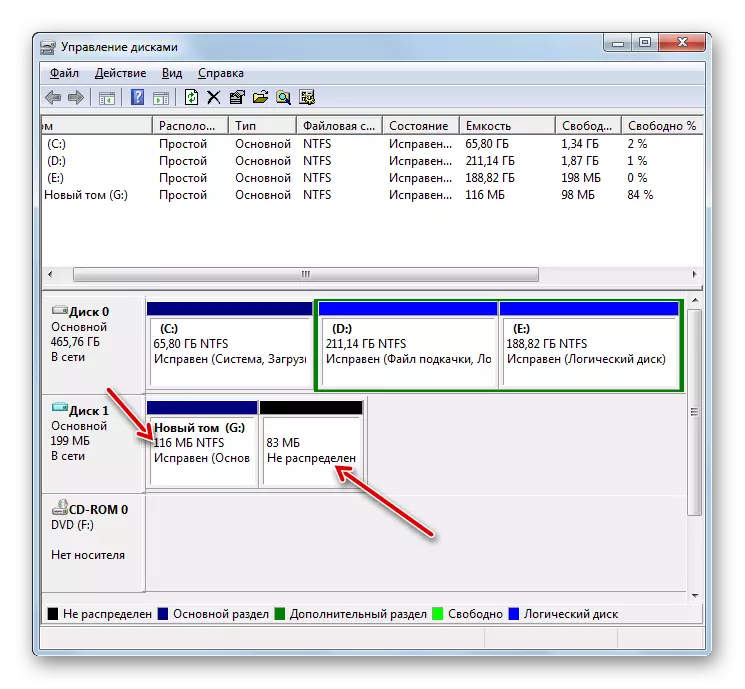
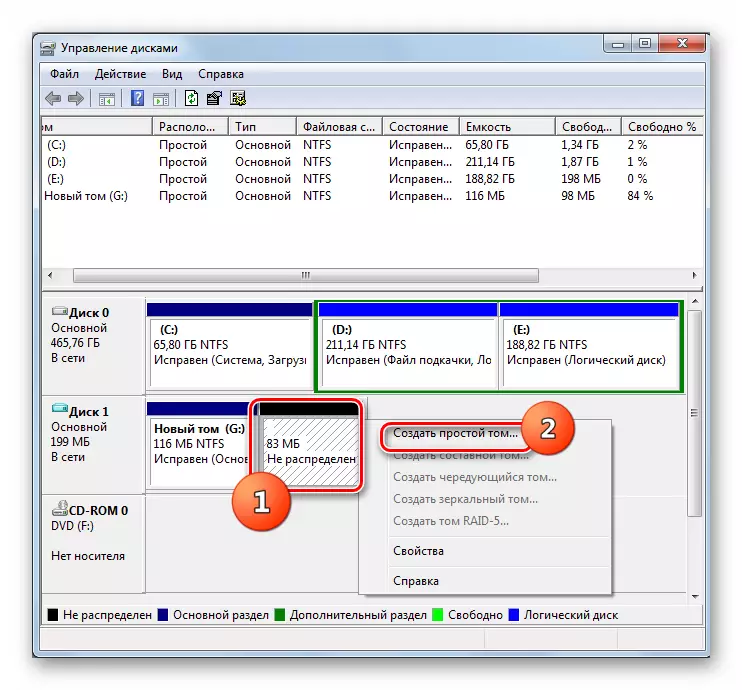
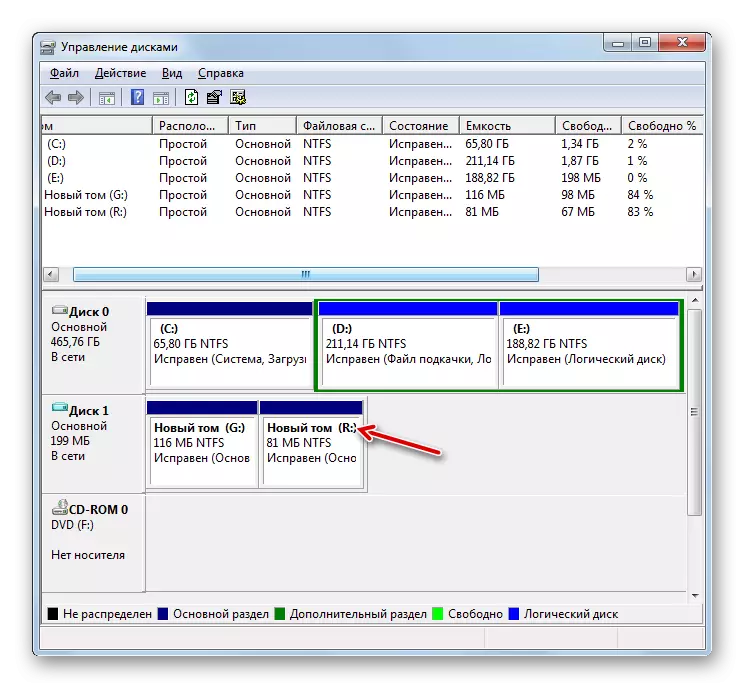
حصن کي گڏ ڪرڻ
اتي هڪ ريورس صورتحال پڻ آهي جڏهن توهان کي هڪ حجم جي ميڊيا جي ميڊيا جي ميڊيا جي ميڊيا جي ٻن يا وڌيڪ حصن کي گڏ ڪرڻ جي ضرورت آهي. اچو ته ڏسون ته اهو ڪيئن ڪم جي انتظام لاء هڪ سسٽم جي اوزار جي مدد سان ڪيو ويو آهي.
طريقيڪار شروع ڪرڻ کان پهريان، اهو ياد رکڻ گهرجي ته منسلڪ سيڪشن تي سڀ ڊيٽا خارج ٿي ويندا.
- حجم جي نالي تي پي سي ايم تي ڪلڪ ڪريو جيڪو توهان ٻئي حصي سان ڳن to ڻ چاهيو ٿا. تناظر واري مينيو مان، "حذف ڪريو حجم ...".
- ڊيٽا کي ختم ڪرڻ لاء خبردار ڪيو ويندو. "ها" تي ڪلڪ ڪريو.
- ان کانپوء، سيڪشن کي نيڪ کڻي ويندي.
- دري جي تري ۾ وڃو. باقي پي سي ايم سيڪشن تي ڪلڪ ڪريو. حوالي واري مينيو ۾، چونڊيو "حجم کي وڌايو ...".
- شروعاتي ونڊو "وزرڊ توسيع جادوگر" اوپن، جنهن ۾ توهان کي "اڳيون" تي ڪلڪ ڪرڻ جي ضرورت آهي.
- ونڊو ۾ جيڪو "چونڊ سائيز" ۾ کلي ٿو، ساڳيو نمبر جيڪو "وڌ کان وڌ موجود آهي" وڌ ۾ وڌ جڳهه "پيٽرولر کي ظاهر ڪيو ويو آهي" اڳيون ".
- فائنل ونڊو ۾ "ماسٽرز" بس "تيار" کي دٻايو.
- ان کان پري، سيڪشن اڳوڻي پيسا جي مقدار تائين وڌايو ويندو.
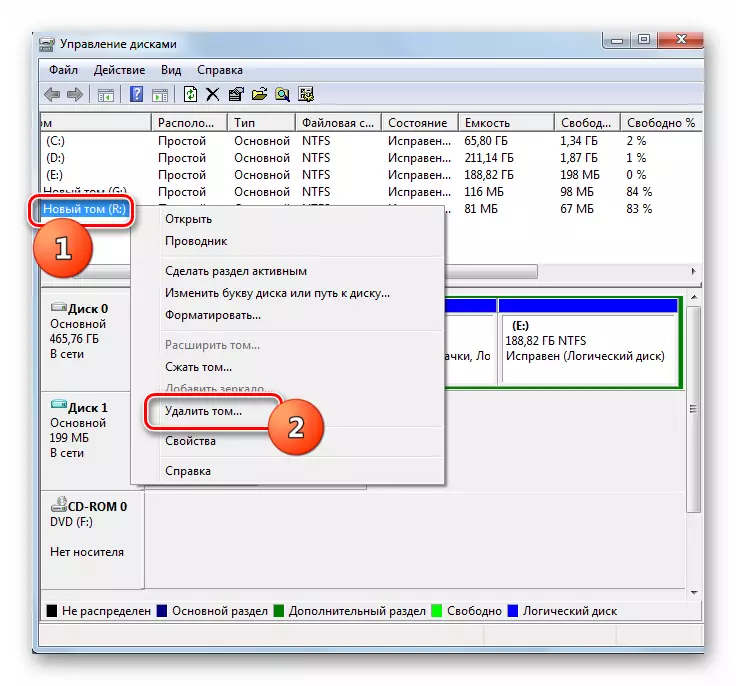

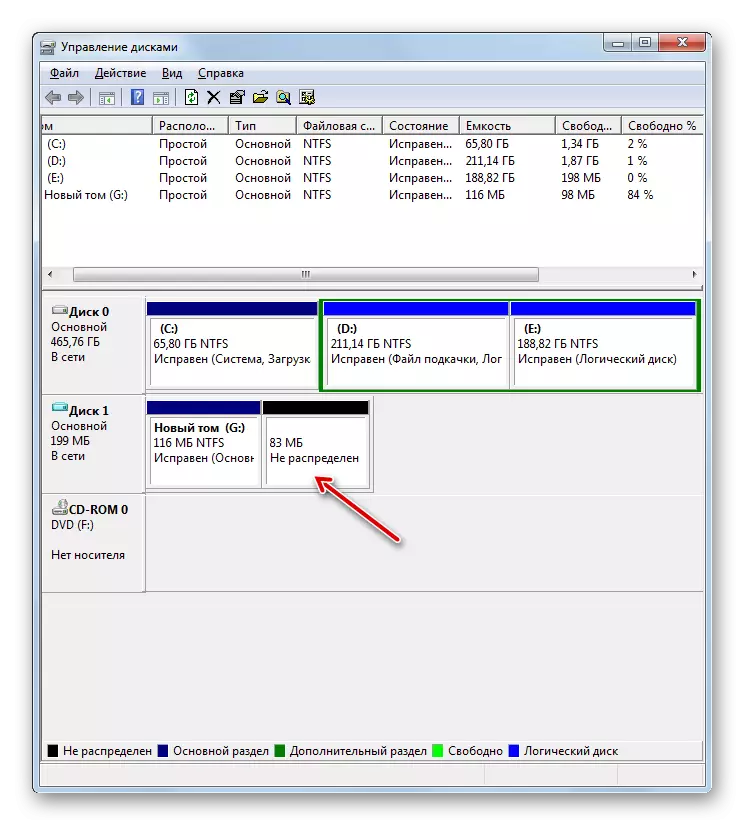
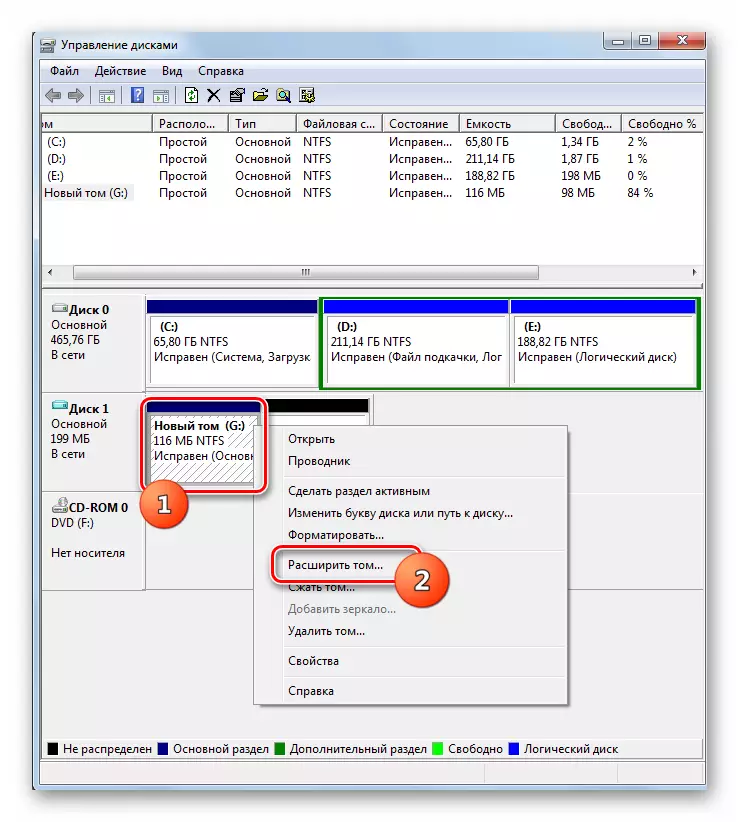
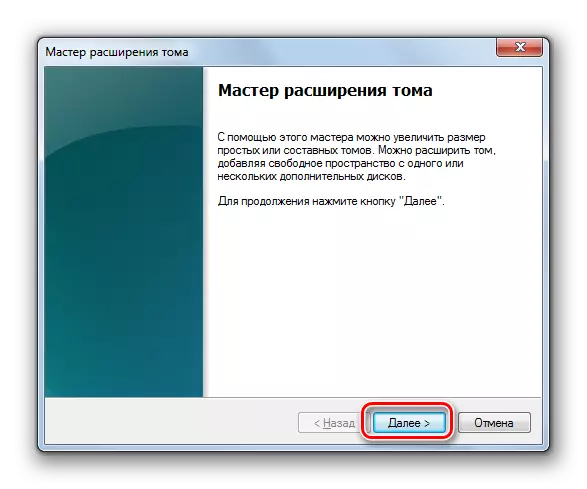
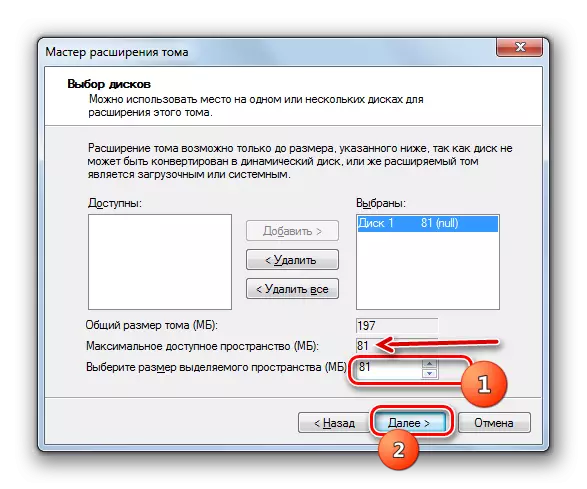
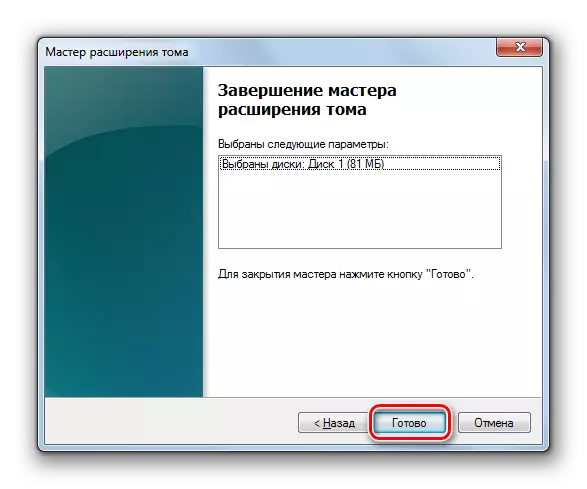
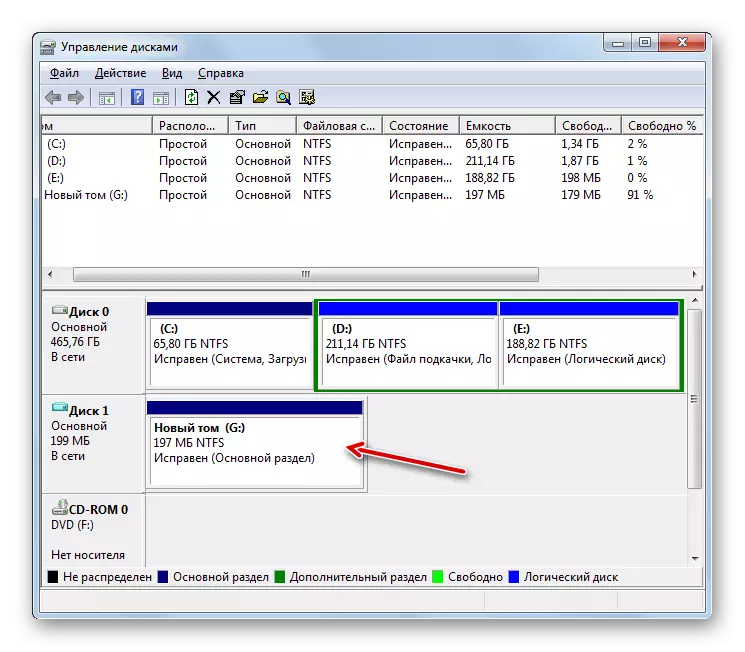
متحرڪ HDD ۾ تبديل ڪريو
ڊفالٽ جي طور تي، هارڊ ڊسڪ جا جامد آهن، اهو آهي، انهن جي حصن جو طول و عرض آهي فريم ورڪ طرفان سختي سان محدود آهن. پر توهان ميڊيا کي متحرڪ اختيار ۾ تبديل ڪرڻ جو طريقيڪار پيدا ڪري سگهو ٿا. هن معاملي ۾، حصن جا سائيز پاڻمرادو ضرورت جي ضرورت هوندي.
- ڊرائيو جي نالي تي پي سي ايم تي ڪلڪ ڪريو. فهرست مان، منتخب ڪريو "متحرڪ ڊسڪ ۾ تبديل ڪريو ...".
- ونڊو ۾ جيڪو کليل آهي، "ٺيڪ" تي ڪلڪ ڪريو.
- ايندڙ شيل ۾، "تبديل" واري بٽڻ تي ڪلڪ ڪريو.
- جامد ميڊيا کي متحرڪ ۾ تبديل ڪيو ويندو.
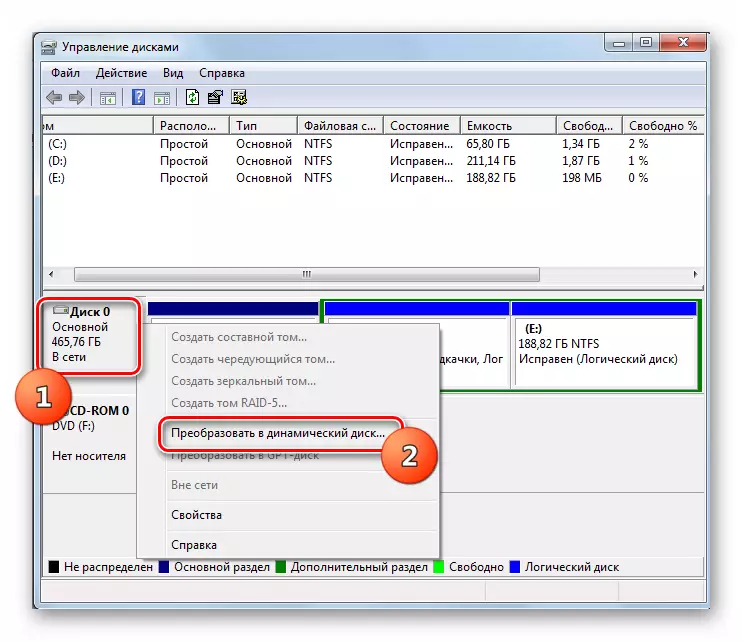


جيئن اسين ڏسون ٿا، سسٽم جي افاديت "ڊسڪ مئنيجمينٽ" ڪمپيوٽر سان ڳن attached يل معلومات سان گڏ مختلف حوالن سان گڏ هڪ طاقتور ۽ گهڻن طاقتور ۽ گهڻن طاقتور ۽ گهڻن طاقتور ۽ گهڻيون طاقتور اوزار آهي. هوء knows اڻي ٿي ته تقريبن اهو سڀ ڪجهه توهان جي سموري پارٽي جا پروگرام انجام ڏيندا آهن، پر اهو سيڪيورٽي جي اعلي سطح جي ضمانت ڏي ٿو. تنهن ڪري، ڊسڪ آپريشنز لاء، چيڪ آپريشن، چيڪ ڪريو، چيڪ ڪريو، ۽ ڇا ته بلڊنگ ۾ بليوڊز ٽول 7 ڪم سان منهن ڏئي سگهن ٿا.
